
NOTICE UTILISATEUR DE OpératIV
Cet écran permet de créer ou modifier des formulaires. Voir la convention des Icônes
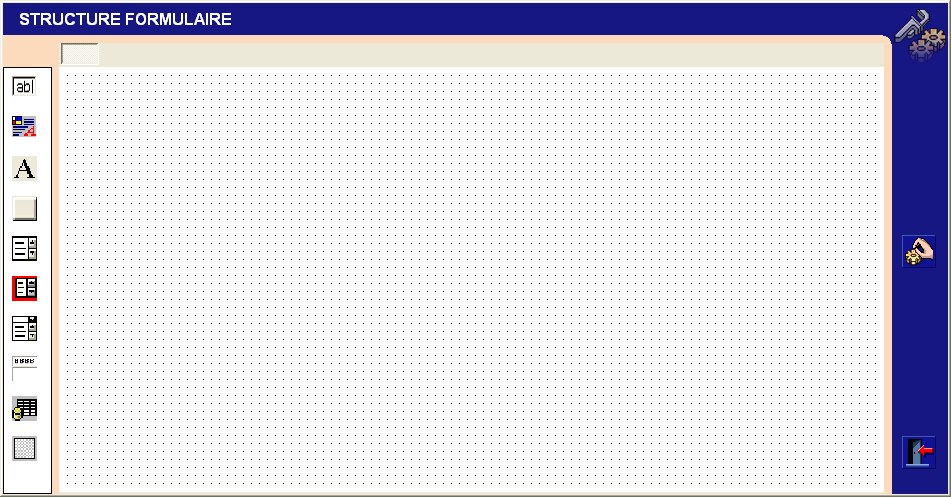
Cette fenêtre est composée de deux parties distinctes. La partie du haut concerne les questions, alors que la partie du bas concerne les réponses de la question. La partie centrale, entre les questions et les réponses, signifie :
La partie gauche contient la bibliothèque des composants utilisables dans les formulaires. Ils sont de haut en bas :
-
Zone de saisie simple ligne
-
Zone de saisie de texte multi lignes
-
Etiquette
-
Bouton de sélection
-
Liste de sélection mono choix
-
Liste de sélection multi choix
-
Combo liste normalement fermé
-
Combo liste normalement ouvert
-
Grille de données (SQL)
-
Panneau réceptacle de composants
La partie supérieur à la grille (en grisé) contient la barre des onglets
La partie centrale contient la grille de construction du formulaire
Sur la droite, il y a deux icônes qui permettent :
-
l'accès direct aux macros (utile pour la macro 'Load') (Voir les actions de formulaire)
-
de quitter le formulaire
Pour créer un formulaire, vous devez :
-
prendre le composant souhaité, dans la bibliothèque, en cliquant dessus
-
tout en maintenant la souris appuyée, déplacez le composant à l'endroit désiré sur la grille (méthode Drag & Drop)
-
a l'endroit voulu sur la grille lâchez la souris.
-
le carré du composant est substitué par le composant lui-même
Si l'emplacement du composant sur la grille ne vous convient pas ou si sa taille ne correspond pas à vos besoins, vous pouvez les modifier. Pour cela vous devez sélectionner le composant sur la grille afin de faire apparaître deux petits carrés sur les coins supérieur gauche et inférieur droit. Ces carrés seront appelés "Poignés" dans le texte et l'on parlera de poigné supérieure et de poigné inférieure.
Exemple de poignés :
![]()
Lorsque le composant est sélectionné (poignées apparentes) , vous pouvez :
-
avec la poignée supérieure, repositionner le composant sur la grille
-
avec la poignée inférieure, modifier la taille du composant (hauteur et largeur)
-
accéder à ces propriétés
Vous pouvez supprimer des composants insérés dans la grille en sélectionnant le composant à détruire et lorsqu'il a les poignées, vous devez enfoncer la touche "Suppr" de votre clavier.
Les Onglets
Vous pouvez insérer des onglets dans la barre d'onglet en sélectionnant le premier onglet (présence d'un cadre noir autour de l'onglet) puis enfoncer la touche "Inser" de votre clavier.
Vous pouvez supprimer un onglet avec la touche "Suppr" de votre clavier. Toutefois le premier onglet n'est pas supprimable.
Le nom de l'onglet ainsi que le type de caractère des onglets sont définissables dans les propriétés de l'onglet (touche F4 du clavier)
Les Propriétés des composants
Pour accéder aux propriétés d'un composant, vous devez le sélectionner puis cliquer sur la touche 'F4' de votre clavier. Les propriétés ne sont pas toutes les mêmes d'un composant à un autre. (Voir les propriétés)
Les propriétés de couleur font apparaître la fenêtre de sélection des couleurs où vous pouvez choisir une des couleurs existantes ou en créer une à l'aide du choix couleur personnalisée.
Les propriétés qui ont traits aux caractères permettent de modifier le type de fonte, sa taille et son aspect.
Les propriétés de texte peuvent faire apparaître, dans le cas d'un objet liste, combo ou texte multi lignes, une petite boîte de saisie où vous pouvez :
-
saisir le texte d'un zone texte multi lignes
-
saisir le texte d'une zone liste ou d'un combo
Pour sortir de cette boîte de saisie, vous devez cliquer sur le bouton de validation (coche verte).
Les propriétés de validation "Enabled" et "Visible" permettent, pour Enabled, de rendre activable ou non le composant. Alors que Visible le rend visible ou invisible. L'état "True" fait que la propriété est vrai alors que l'état "False" fait que le composant sera non valide ou invisible.
Les propriétés de position et de taille permettent de modifier la position sur la grille ou la taille du composant au même titre que les poignées. Elles sont :
-
Height pour modifier la hauteur du composant
-
Left pour modifier sa position à partir du bord gauche de la grille
-
Top pour modifier sa position à partir du bord supérieur de la grille
-
Width pour modifier la largeur du composant.
Les propriétés d'action permettent d'accéder et d'affecter une fonction que vous aurez écrite à l'aide des macros instruction des formulaires. Les propriétés d'actions sont :
-
Build --> Fonction qui sera exécutée à la création du formulaire lors de l'exploitation
-
Click --> Fonction qui sera exécutée lorsqu'un click de souris sera effectué sur le composant
-
Change --> Fonction qui sera exécutée lorsque le texte du composant changera
-
LostFocus --> Fonction qui sera exécutée lorsque le composant perdra le focus (sélection d'un autre composant)
Les propriétés "Format" et "Saisie" permettent de définir :
-
Format définit pour une zone texte mono ligne qu'elle format doit être affecté au texte saisi. Ce format peut être
-
Aucun ; format par défaut qui spécifie qu'il ne faut pas modifier la saisie
-
Date ; qui spécifie que le la saisie doit être au format date exclusivement
-
Heure ; qui spécifie que la saisie doit être au format heure et rien d'autre
-
Majuscule ; formate la saisie en majuscule (utile pour la saisie des noms)
-
1erMajuscule ; formate la saisie où le premier caractère est en majuscule et les autres en minuscule (utile pour les prénoms)
-
Numérique ; Impose que la saisie soit exclusivement que des chiffres
-
Téléphone ; formate la saisie au format téléphonique (02 47 59 02 00). Intégration d'un espace tous les deux caractères
-
-
Saisie définit pour un composant si une saisie ou un choix est :
-
Libre --> laissé à l'appréciation de l'opérateur
-
Conseillé --> il est rappelé à l'opérateur, s'il n'a pas saisie de texte ou sélectionné un choix, qu'il est conseillé de le faire
-
Obligatoire --> il n'est pas possible à un opérateur de quitter le formulaire si la saisie ou le choix dans le composant n'a pas été fait.
-
La propriété "Index" indique le numéro d'index dans le type du composant
La propriété "TabIndex" indique l'ordre de tabulation que vous souhaitez utiliser dans la feuille de formulaire.